当您决定日常使用哪个 Linux 发行版时,有很多选择,但有些发行版非常小,以至于很少有人注意到它们。但是,微型 Linux 发行版是强大的创新:让整个操作系统驱动存储空间小于 1GB 且 RAM 只有一半的计算机,是终极的软件技巧。
微型发行版有很多用途,例如
- 从垃圾箱中拯救旧的和慢速的电脑。拒绝计划报废,使用电脑直到它们散架,而不仅仅是用到它们开始感觉慢为止。
- 从 U 盘启动损坏或已损坏的系统,以恢复数据或修复启动分区。
- 在公共计算机上时,确保安全和私密的环境。如果您从 U 盘在酒店大堂或图书馆启动公共计算机,您将知道您的操作环境是安全的。
有很多轻量级发行版,例如 Lubuntu、Peppermint OS 和 Bodhi,但真正微小的发行版有一些特别之处。以下是您应该尝试的五款微型发行版。
Tiny Core
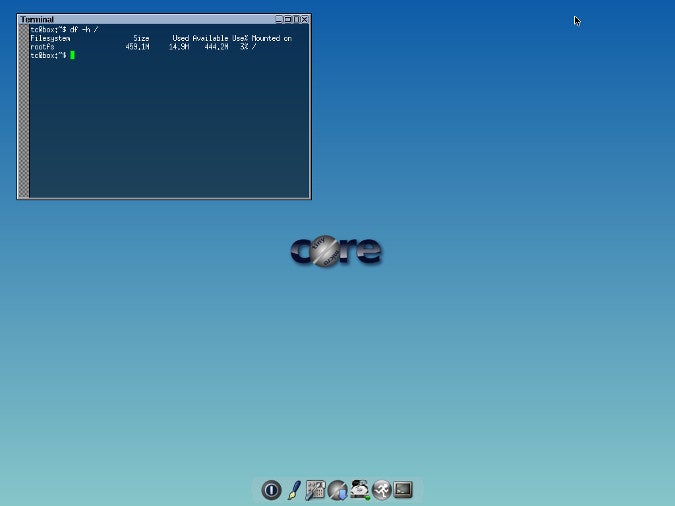
Tiny Core Linux 的文本控制台版本为 11MB,GUI 版本为 16MB,Tiny Core Linux 几乎小得令人难以置信。我翻遍了我收藏的旧 U 盘;最小的一个是 128MB,仍然是 Tiny Core 镜像大小的八倍。
默认情况下,Tiny Core 包括基本操作系统,假设您有以太网连接到互联网,以便您可以仅安装您需要的应用程序。它是一种非常高效的模型,甚至不包含安装操作系统的应用程序(尽管您可以在准备安装时从 Tiny Core 存储库下载它)。
我曾在具有 512MB RAM 的系统上从 128MB U 盘运行 Tiny Core,性能非常出色,正如您可能从仅占用 16MB 的操作系统所期望的那样。仅当在 Web 浏览器中浏览互联网时,性能才会变慢,但罪魁祸首是大多数现代网站的复杂性,而不是 Tiny Core。
在没有 GUI 的情况下,Tiny Core 在仅 64MB 的 RAM 上也能良好运行。
安装
下载 Tiny Core 并使用 dd 或 Etcher 将其写入 U 盘。
安装 Tiny Core 很简单,一旦您使用屏幕底部启动器栏中的 Apps 图标下载 tc-install 或 tc-install-GUI 应用程序。
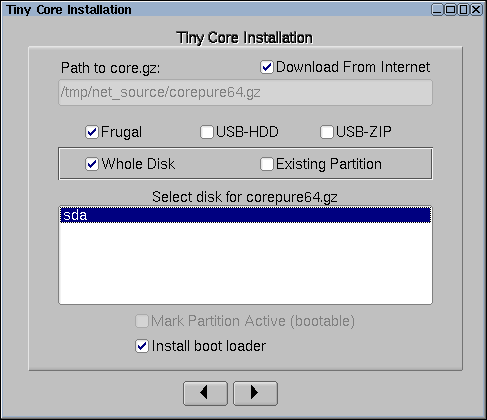
您有几个选项来安装 Tiny Core。您可以将其安装到格式化为 Linux 驱动器的 U 盘(这要求您的计算机允许从 USB 驱动器启动,这在大多数现代 PC 中很常见,但在较旧的 PC 中不太常见),安装到 Microsoft FAT U 盘(通常不从 USB 驱动器启动的 PC 的一种技巧),甚至安装到现有 Linux 分区中的目录。
安装速度很快,完成后,您可以重新启动计算机并启动到您的 Tiny Core Linux 操作系统。
应用程序
由于它附带的只有文本编辑器和终端,您应该做的第一件事是安装一些应用程序。底部启动器栏中的 Apps 图标显示了所有可供您使用的 Tiny Core 软件包。Apps 存储库还包括重要的驱动程序,因此当您希望让 WiFi 卡或打印机工作时,它非常有用。
在安装新的应用程序或实用程序时,您可以选择在启动时或按需将软件包加载到 Tiny Core 中。选择在启动时加载软件包使其立即对您可用,并在重新启动后仍然可用(正如您所期望的那样)。选择按需加载意味着软件包在 Tiny Core 下载软件包后可用,但在重新启动后,它不会加载到内存中。这可能会使您的启动时间保持快速,并使 Tiny Core 在 RAM 中的占用空间保持微小,但也意味着软件包数据在您每次会话首次使用它之前不会加载到内存中。
应用程序选择很好地混合了以用户为中心的应用程序(如办公和图形应用程序)以及以服务器为中心的应用程序(如 Samba 和 Web 服务器)。
当然,一旦您开始向 Tiny Core 添加应用程序,它就会变得不那么微小。即使是 Tiny Core 网站上的 Tiny Core Plus 镜像(包括所有 WiFi 驱动程序)也只有大约 100MB,因此“不那么微小”可能仍然远小于 256MB 左右。
底线
Tiny Core 非常适合资源匮乏的旧计算机、网络启动镜像以及任何重视应用程序胜过操作系统的人。Tiny Core 是一个很棒的周末项目:从 16MB 开始构建您想要的操作系统,直到您拥有所需数量的操作系统。
SliTaz

SliTaz Linux 镜像约为 51MB,大约是 Tiny Core 大小的四倍,其中包含令人印象深刻的驱动程序和应用程序集合。事实上,如果您不知道真相,您可能会认为您启动到了 1GB 的 Ubuntu 镜像中,因为基本启动镜像中您期望的一切都在那里:文本编辑器、Web 浏览器、绘画程序、电子表格应用程序等等。
我曾在具有 512MB RAM 的系统上从 128MB U 盘运行 SliTaz,性能非常出色。浏览大型网站时性能会变慢,但包含的轻量级 Midori 浏览器使大多数网站加载速度很快。
在启动时,您可以选择在没有 GUI 的情况下运行 SliTaz;它在仅 64MB 的 RAM 上也能很好地运行。
安装
SliTaz 有许多下载选项,因为其开发人员和社区为潜在的系统限制提供了许多变体。例如,有一个用于 RAM 低至 24MB 系统的低 RAM 版本,一个带有 Firefox 而不是 Midori 的版本,一个没有额外应用程序的版本等等。
如果您被选项淹没,只想试用一下,请下载滚动发布版。此版本约为 50MB,每周更新一次。如果您爱上了 SliTaz,您可以选择更适合您需求的下载版本——如果滚动发布版对您来说太新了。
下载您选择的 SliTaz 镜像后,使用 dd 或 Etcher 将其写入 U 盘并重新启动。
将 SliTaz 安装到 U 盘或硬盘驱动器是通过 TazPanel 应用程序完成的。它会引导您完成磁盘分区(如果需要)并将 SliTaz 安装到您选择的目标位置。
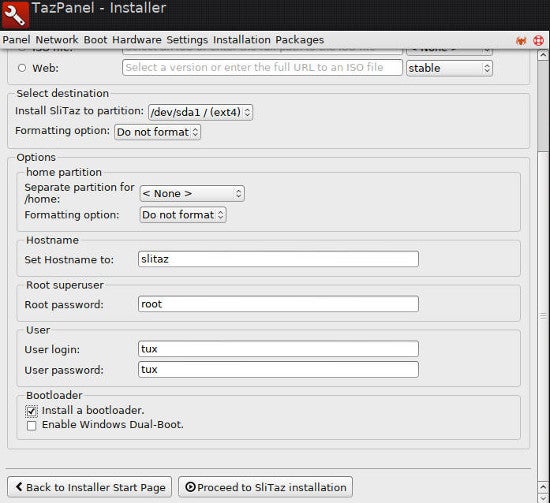
应用程序
TazPanel 应用程序是 SliTaz 的控制中心。如果您是 OpenSUSE 或 Mageia (née Mandrake) 的粉丝,您可能会觉得 TazPanel 很熟悉,至少在概念上是这样:它是一个单一的应用程序,提供对系统配置、硬件检测、用户和组管理、系统更新和应用程序安装的访问。
可用的应用程序满足大多数基本要求,这意味着如果您不挑剔使用哪个应用程序来完成任务,那么 SliTaz 的存储库可能有一些适合您的应用程序。如果您有特定要求(例如 GIMP 2.10 而不是 GIMP 2.8),那么您将必须学习如何生成 SliTaz 软件包。好消息是 tazpkg 命令可以从多种打包格式转换,包括
- Debian 软件包 (.deb, .udeb)
- RPM 软件包 (.rpm)
- Slackware 软件包 (.tgz)
- Puppy 软件包 (.sfs, .pet)
- NuTyX 软件包 (.cards.tar.xz)
- Arch 和 Alpine Linux 软件包 (.apk, .pkg.tar.gz, .pkg.tar.xz)
- OpenWrt 软件包 (.ipk, .opk)
- Paldo 软件包 (.tar.bz2)
- Void 软件包 (.xbps)
- Tiny Core 软件包 (.tce, .tcel, .tcem, .tcz)
底线
SliTaz 是一款快速、小巧的 Linux 发行版,具有集中的控制面板,使其易于学习。由于其打包工具可以从其他 Linux 打包格式转换,因此其应用程序选择在理论上是巨大的,使您可以轻松地使用所有您喜欢的工具来设计您的工作环境。SliTaz 体积小但功能强大,就像它的蜘蛛标志一样。
Porteus
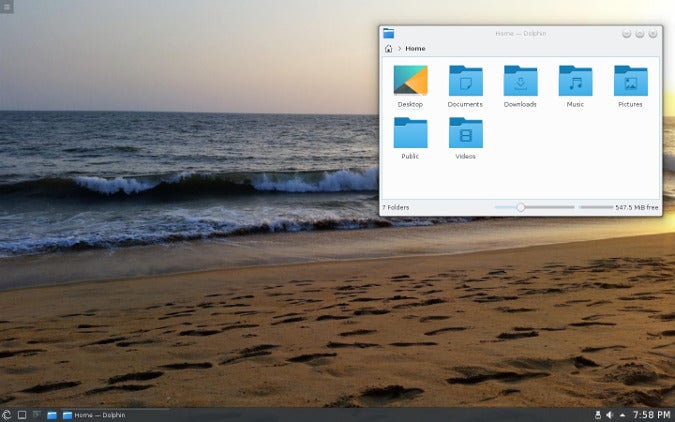
Porteus 提供了几个桌面选项,最小的镜像约为 270MB,最大的镜像为 350MB。这使其成为最大的微型 Linux 镜像之一,但大部分空间都用于确保流畅的 Linux 桌面体验,以至于您可能会忘记您正在使用实时发行版。将 Porteus 安装到 SSD 驱动器或在启动期间将其加载到 RAM 中会产生如此完美流畅的环境,以至于您不会相信您的操作系统占用的空间小于半张 CD-ROM。
Porteus 很小,因为它的基本镜像相对较小,但根据您选择的桌面,它很容易需要高达 1GB 的 RAM 才能运行。虽然其他微型 Linux 发行版倾向于利用极简主义应用程序来节省空间和资源,但 Porteus 希望您像使用任何其他发行版一样使用它。安装所有您喜欢的应用程序和驱动程序,并忘记您正在微小、压缩的根文件系统上运行。
安装
从您最近的 Porteus 镜像站点下载 Porteus,根据您的偏好从 MATE、LXQT、LXDE、OpenBox、XFCE、Cinnamon 或 KDE 中选择。如果您没有偏好,MATE 或 KDE 桌面都能很好地平衡镜像大小和熟悉的桌面体验。
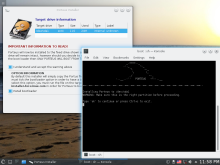
opensource.com
您可以使用官方安装指南中的说明将 Porteus 安装到 U 盘或内部硬盘驱动器。这两种方式的过程相似,都会生成一个永不更改的压缩根文件系统。这是一个稳定且受控的文件系统,您可以在使用它时在上面覆盖您的更改。当您重新启动时,您所做的更改和安装的应用程序会加载到内存中,因此您的环境与您离开时完全一样。
应用程序
应用程序在 Porteus 术语中称为“模块”,可从 Unified Slackware Package Manager (USM) 获得,USM 从五个不同的 Slackware 存储库中提取,这意味着您有很多应用程序可供选择。
底线
Porteus 提供了完整的 Linux 体验,但通常只需要一小部分空间。它是一个出色的便携式 Linux 发行版,具有许多桌面选项和大量应用程序。
Bodhi Linux
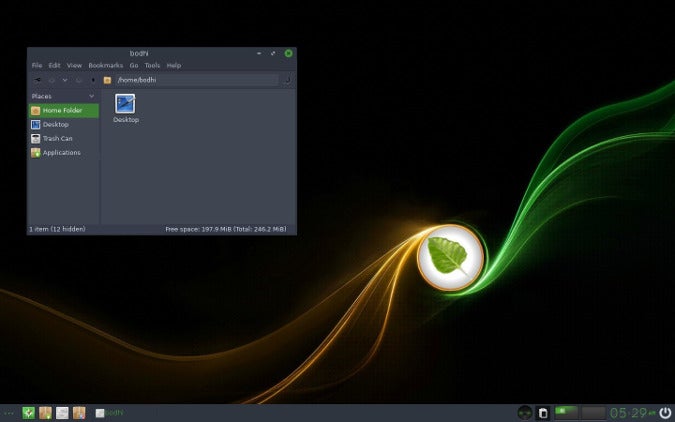
Bodhi Linux 最初看起来可能并不小巧,ISO 镜像为 740MB,但一旦安装后,您会惊讶于它有多小。Bodhi 仅在 512MB RAM 上即可流畅运行,但外观和感觉都像未来的桌面。Bodhi 使用 Enlightenment 桌面,这是一个精美的用户界面,经过精心设计,既小巧又强大。
Bodhi 不仅仅使用 Enlightenment,它还对其进行了补充。Bodhi 的配置应用程序和系统设置面板是 Enlightenment 有时令人眼花缭乱的选项阵列的自定义界面。Bodhi 为您做出了一些合理的默认选择,并提供了一组选项子集。如果您是 Enlightenment 的死忠用户,Bodhi 的解释可能不够纯粹,但对于许多用户来说,Bodhi 将重点放在了 Enlightenment 桌面。
安装
下载 Bodhi Linux,使用 dd 或 Etcher 将其写入 U 盘,然后重新启动。
Bodhi 安装程序可从 Applications 菜单的 Preferences 类别中获得。安装应用程序是 Ubiquity,因此安装过程与安装 Ubuntu 相同。如果您从未安装过 Ubuntu,请不要担心;它是最容易安装的系统之一。
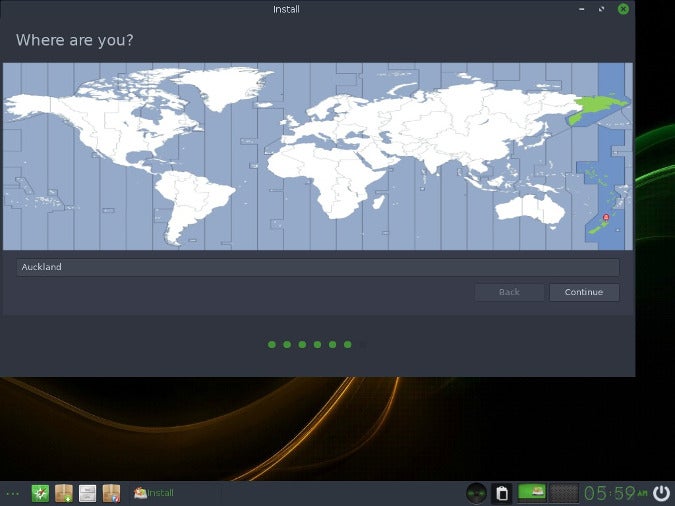
应用程序
Bodhi 基于最新的长期支持 (LTS) Ubuntu Linux 版本,因此您的可用软件几乎没有限制。如果 Ubuntu Linux 可用,Bohdi 就可以访问它。
底线
Bodhi Linux 的大小比典型的 Ubuntu 安装程序要小一步,并且比许多其他极简主义 Ubuntu 环境要好一步,因为它使用了 Enlightenment。如果您正在寻找比大多数 Linux 发行版运行更轻的 Linux 发行版,而无需求助于覆盖文件系统和应用程序模块,那么 Bodhi 就是适合您的发行版。
Puppy Linux

在 Tiny Core 或 SliTaz 或 AntiX 或 Porteus 之前,有 Puppy Linux。作为最初的微型 Linux 发行版之一,Puppy 已经持续了十五年,成为旧计算机和新用户的可靠、可启动的操作系统。
首次启动时,Puppy 会尽力引导用户完成任何必要的步骤,以确保一切按预期工作。有很多窗口需要浏览,但是一旦您完成所有操作,您就可以毫无疑问地知道在选择是否安装之前,哪些有效,哪些无效。
Puppy 接近 300MB,并且在我的测试中无法在 1GB RAM 以下的任何设备上工作,因此它并不是最微小的 Linux。但是,它仍然是一个很棒的、小于 1GB 的操作系统,并且在该类别的操作系统中,它是最友好的操作系统之一。
安装
下载 Puppy Linux 并使用 dd 或 Etcher 将其写入 U 盘或刻录到 CD 或 DVD,然后重新启动。
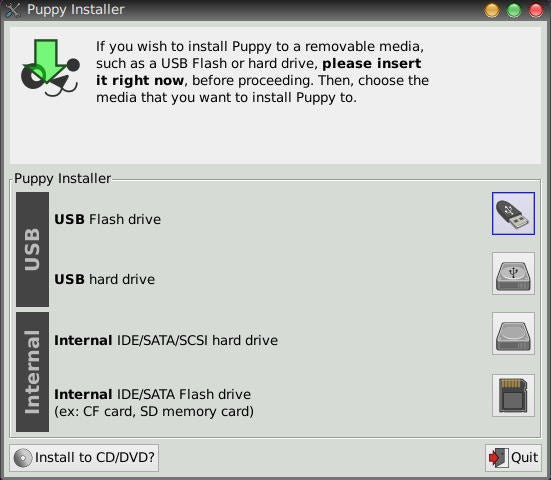
Puppy 可以安装到几乎任何接受数据的介质上。安装程序应用程序(可从顶部启动器栏获得)称为 Puppy Installer,它管理 Puppy 的安装和应用程序。
Puppy Installer 会引导您完成将操作系统安装到您可用的任何介质上的过程。Puppy 可以从 U 盘、光盘、硬盘驱动器甚至 SD 卡启动。我曾在没有硬盘驱动器、没有工作光驱且无法从 USB 启动的计算机上使用过 Puppy。由于 Puppy 可以将您的配置选项写入几乎任何内容,因此我能够将其与持久性数据存储一起用于外部设备。
应用程序
Puppy Installer 应用程序也用于在 Puppy 上安装应用程序。由于 Puppy 基于 Ubuntu,因此其存储库中不太可能缺少任何 Linux 软件包,如果缺少,您也可以使用 Flatpak。
底线
Puppy 是最初的微型 Linux。虽然它不再是最微小的,但它绝对是最容易使用的。
奖励:Silverblue
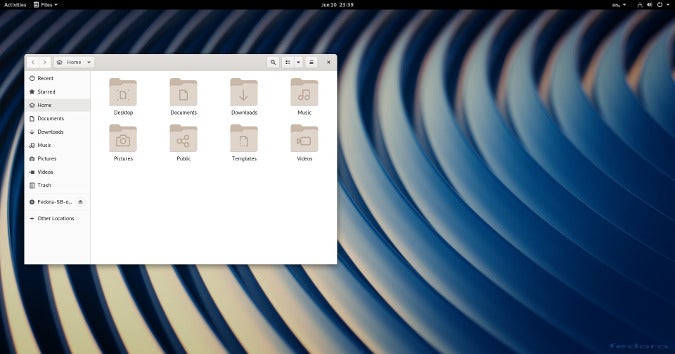
微型 Linux 的概念多年来发生了变化。很久以前,微型 Linux 发行版是您下载到 CD-R 并从光驱运行的东西,同时将更改保存到外部介质。后来,它是您从 U 盘运行的东西,U 盘具有用于持久性更改的专用空间。现在,它是所有这些东西,加上安装到内部驱动器或目录的能力。
没有人预料到的是,Linux 会掀起容器的热潮,其中应用程序是运行在准虚拟化环境中的独立 Linux 系统。曾经是那些喜欢优化磁盘空间或喜欢快速复活旧计算机的人的利基爱好,突然变成了想要开发容器而又不想给其应用程序增加太多开销的开发人员的显着要求。所有投入到极简主义、短暂的 Linux 发行版中的工作突然以意想不到的方式得到了回报。
考虑到根文件系统的外观概念,Fedora Project 的 Silverblue 实验旨在创建一个不可变的操作系统。它是一个永不更改的操作系统,而是以容器的形式获取更新和应用程序安装。
Silverblue 的大小为 2.1GB,绝不是微型 Linux 发行版,但在许多方面,它是微型 Linux 和容器运动的产物。
安装
下载 Silverblue 并使用 dd 或 Etcher 将其写入 U 盘或刻录到 CD 或 DVD,然后重新启动。
启动到 Silverblue 后,使用 Anaconda(标准的、友好的 Fedora Linux 安装程序)将其安装到内部硬盘驱动器。
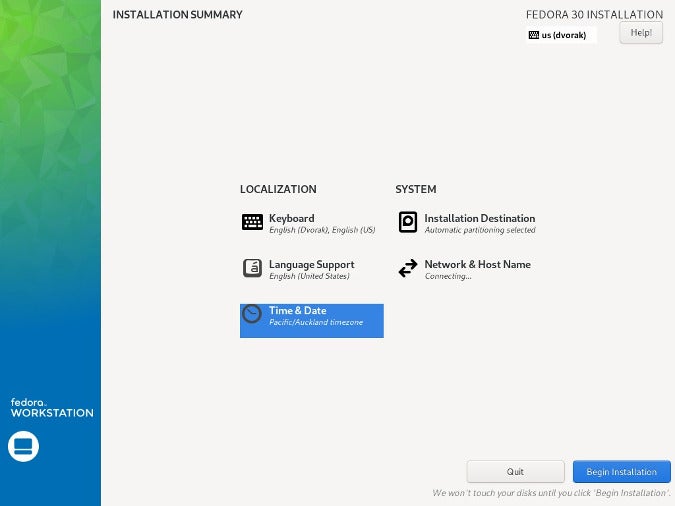
应用程序
Silverblue 不以传统意义安装应用程序;相反,它在其基本操作系统之上运行容器。具体来说,它使用 Flatpak 进行 GUI 应用程序,使用 Toolbox 进行命令。
由于 Flatpak 不像传统的 Fedora RPM 软件包那样常见,因此 Silverblue 还提供了软件包分层,这是一种将 Fedora RPM 软件包转换为 Silverblue 的方法。
底线
Silverblue 可能是一个有趣的实验,用于测试新兴技术,或者它可能是未来桌面操作系统的发展方向。它之所以微小,仅仅是因为它的根文件系统的大小保持不变,而不管添加到其上的更新和应用程序,但值得一看,以了解对微型发行版的奇怪痴迷如何为 Linux 社区和行业带来了成果。在您离开时,别忘了向 11MB 的先驱者们致敬。







44 条评论